小编给大家分享一下保留某一时间点磁盘数据状态——快照的方法,相信大部分人都还不怎么了解,因此分享这篇文章给大家参考一下,希望大家阅读完这篇文章后大有收获,下面让我们一起去了解一下吧!
创建快照
快照可以保留某一时间点的磁盘数据状态,常用于数据备份和制作自定义镜像。
创建快照是极为重要的操作,在有操作风险的场景中,您可以提前创建快照备份数据。例如修改关键系统文件、实例从经典网络迁移至专有网络VPC、日常数据备份、预防网络攻击、更换操作系统、为某些生产环境提供数据支撑和其他具有操作风险的场景。
快照还可以制作自定义镜像,在大量ECS实例中快速部署应用环境。
说明
自2017年3月28日起,ECS快照正式商业化并纳入收费服务,计费详情请参阅快照计费。关于快照收费的更多信息,请参阅快照商业化FAQ。
创建快照可能会轻微降低磁盘的性能,I/O性能短暂变慢。您需要避开业务高峰。
快照只会备份某一时刻的数据,创建快照期间,操作磁盘产生的增量数据不会同步到快照中。
为保证成功创建快照,创建快照时,您不能修改ECS实例状态,比如停止或重启ECS实例。
根据实例创建快照时,实例必须处于运行中或已停止状态。
根据磁盘创建快照时,磁盘必须处于使用中状态。
您自行创建的快照会一直保留,请定期删除不再需要的快照,以免快照容量持续扣费。
如果您使用多分区的单磁盘制作了扩展卷,创建的快照可以正常回滚磁盘。
使用多磁盘制作了动态扩展卷后,扩展卷中数据无I/O操作时,创建的快照可以正常回滚磁盘。如果扩展卷中一直有I/O操作,则回滚后的磁盘无法保证数据的完整性。
在ECS管理控制台上创建快照的步骤如下:
登录 ECS管理控制台 。
选择地域。
在左侧导航栏,单击实例。
找到需要创建快照的实例,单击管理。

单击左侧的本实例磁盘,然后单击对应磁盘右侧的创建快照。一次只能选择一块磁盘,磁盘属性可以是系统盘和数据盘。

输入快照的名称,单击确认。
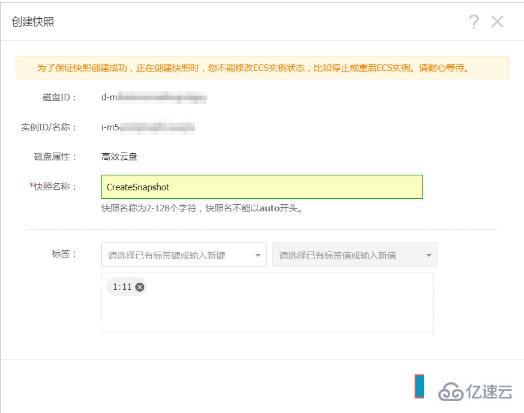
单击左侧本实例快照查看快照任务。您可以看到快照进度、预计剩余时间和快照状态。
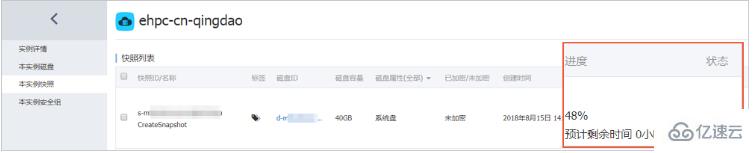
您也可以使用ECS API CreateSnapshot创建快照。
创建一份快照的所需时间主要取决于磁盘容量大小。
根据快照的增量原理,磁盘的第一份快照为全量快照,耗时较久。再次创建快照,相对耗时较短,但依然取决于和上一份快照之间的数据变化量。变化越大,耗时越久。
创建快照后,您可以继续以下操作:
回滚云盘
用快照创建云盘
使用快照创建自定义镜像
以上是保留某一时间点磁盘数据状态——快照的方法的所有内容,感谢各位的阅读!相信大家都有了一定的了解,希望分享的内容对大家有所帮助,如果还想学习更多知识,欢迎关注行业资讯频道!





